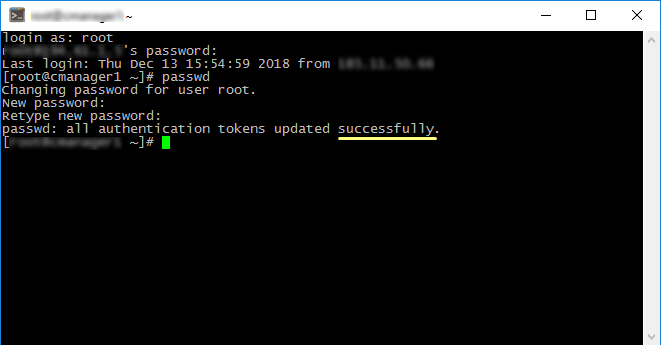В меню управления виртуальным сервером есть стандартная функция смены пароля root («Виртуальные машины» → сервер → «Пароль»). Однако пользоваться ей крайне не рекомендуется из-за возможных сбоев в файловой системе VDS.
Два нижеописанных варианта подходят для сброса root на VDS с KVM-виртуализацией и Linux-подобными ОС.
Данный пример разобран на основе ОС Debian 8 и Debian 9.
Содержание:
Как изменить пароль root на VDS, когда он неизвестен
Поменять пароль root в этом случае можно через панель VMmanager, используя встроенную систему удалённого доступа к серверу Virtual Network Computing (VNC).
- Заходим в VMmanager, далее в раздел «Виртуальные машины» и выбираем нужный сервер. Перезагружаем VDS с помощью кнопки «Перезапуск». В процессе подтверждаем намерение перезапустить виртуальную машину, нажимая «Ок».
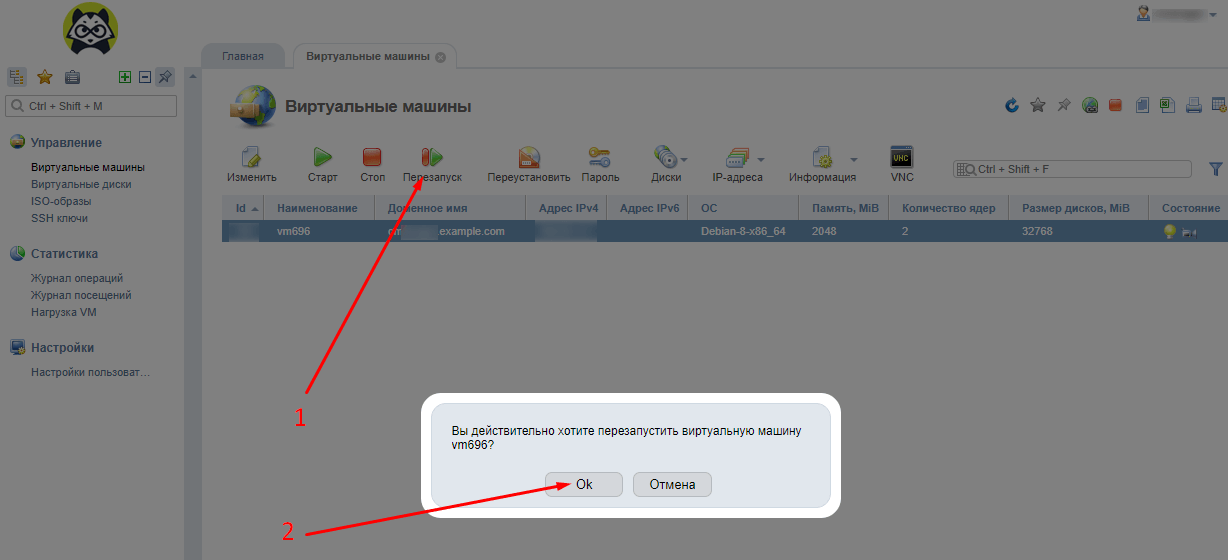
- После завершения перезагрузки, нажимаем кнопку «VNC».
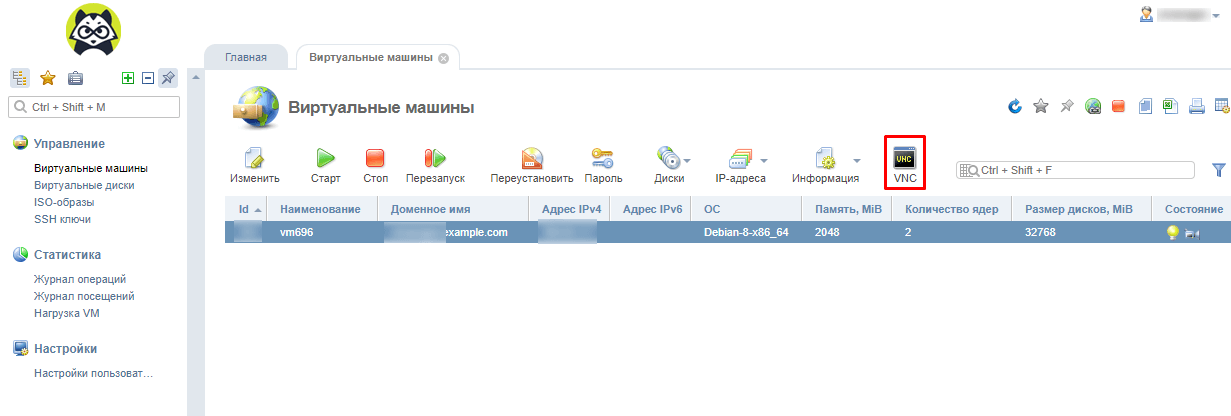
- В открывшемся окне диспетчера задач нажимаем кнопку перезапуска «SendCtrlAltDel» в верхнем правом углу.
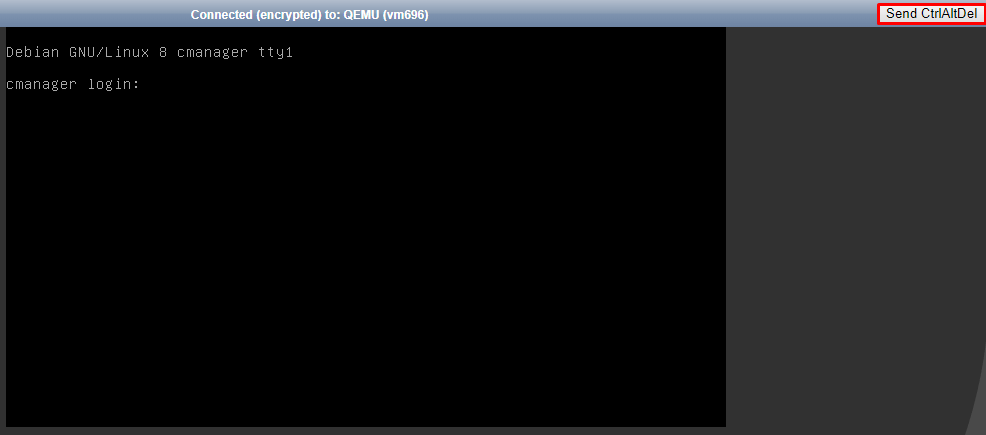
- После загрузки данных сервера в загрузчике GRUB возникнет подсвеченная ОС «Debian GNU/Linux». Нажимаем английскую клавишу «e» для входя в редактирование.
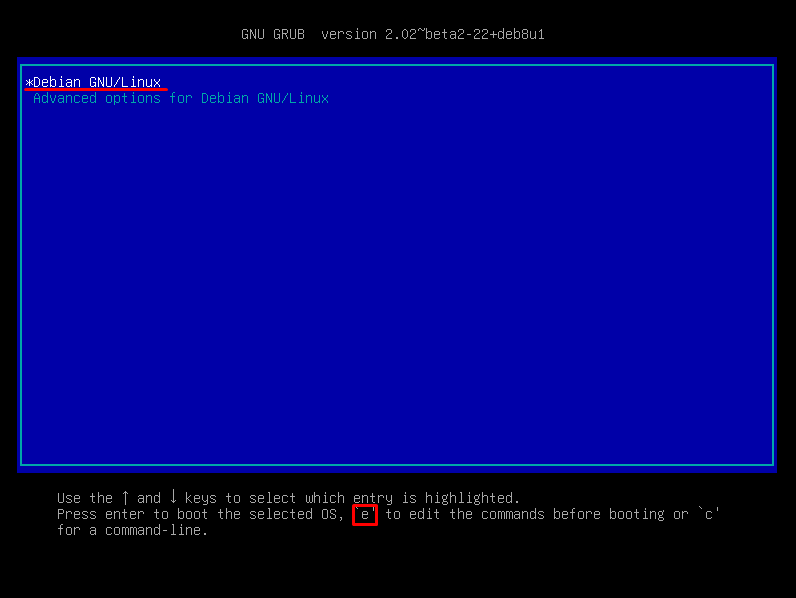
- В открывшемся окне выбираем (клавишами клавиши «↓» и «↑») строку, начинающуюся с «linux». Находим значение «ro», а также конец фрагмента (перед «echo»).
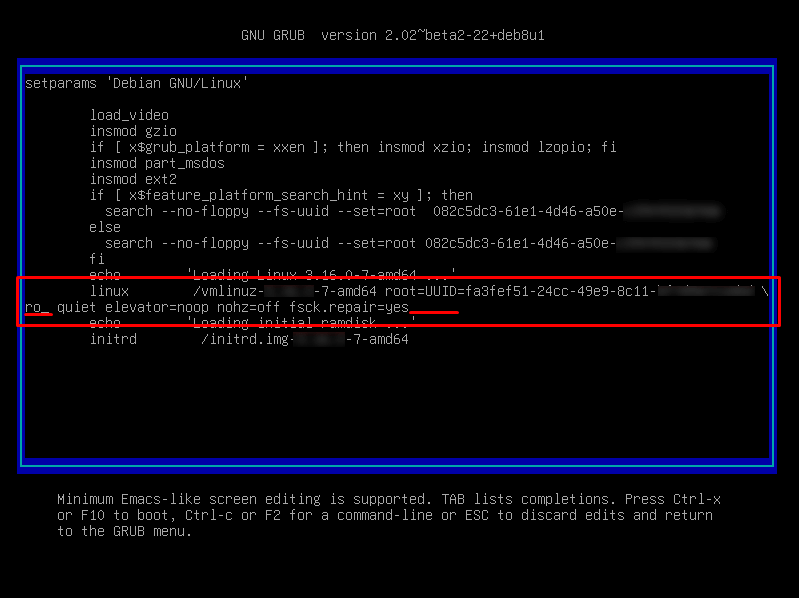
- Меняем значение «ro» на «rw», а в конце отрезка дописываем «init=/bin/bash». После этого нажимаем сочетание клавиш «Ctrl» и «х» (английское) для перехода в аварийный режим.
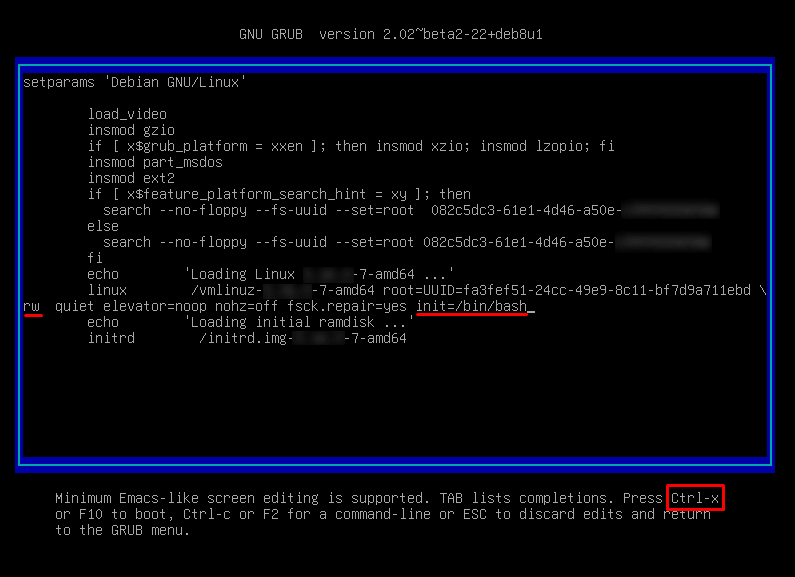
- Набираем команду смены пароля «passwd» (→ Enter).
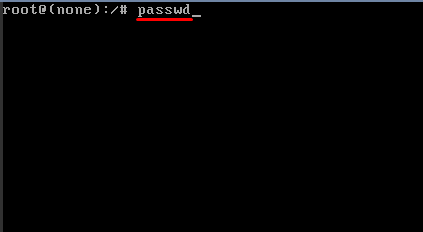
- Вводим новый пароль (→ Enter) и подтверждаем его (→ Enter). Набор происходит в «слепом» режиме (знаки не отображаются совсем).
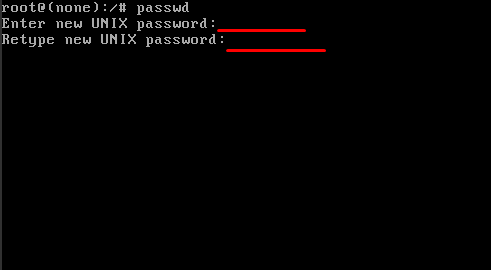
- Сообщение об обновлении пароля появится в командной строке.
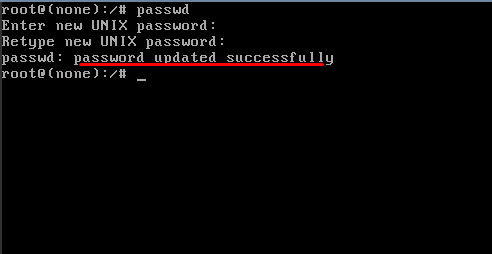
- Чтобы удостоверится, что все изменения перешли из оперативной на дисковую память применяем команду «sync» (→ Enter). После чего даём команду холодной перезагрузки сервера «reboot -f» (→ Enter).
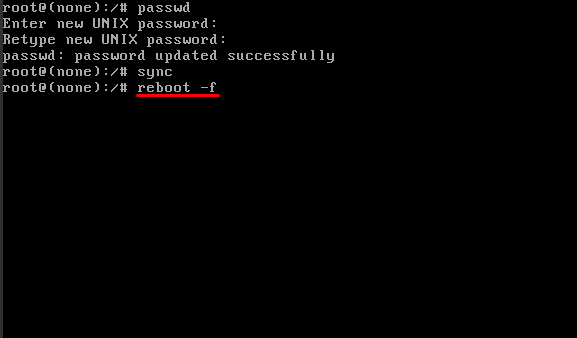
- Пароль root виртуального сервера успешно заменён.
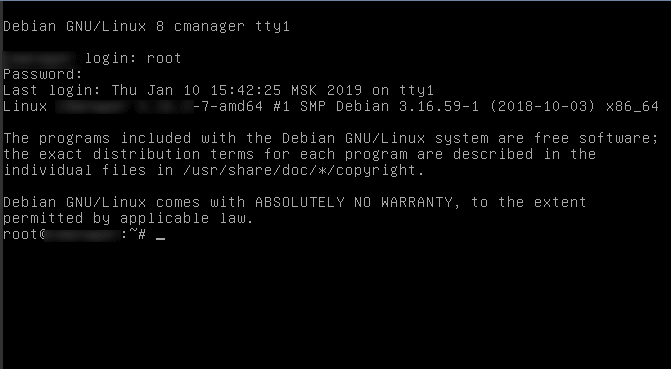
Как установить новый пароль root на VDS, когда он известен
Нужно создать удалённое подключение к виртуальному серверу по сетевому протоколу SSH. Проще всего это сделать через бесплатную программу-клиент PuTTY (для Windows) или встроенный SSH-клиент для Mac OS.
Есть много удобных серверных клиентов и для пользователей мобильных устройств. Например, JuiceSSH для Android или Termius для iOS.
Смена пароля root с помощью PuTTY
- Скачайте архив с инсталлятором с официального сайта и установите программу.
- Запустите клиент. В открывшемся окне (графа «Имя хоста») укажите IP-адрес или доменное имя сервера и нажмите «Соединиться».
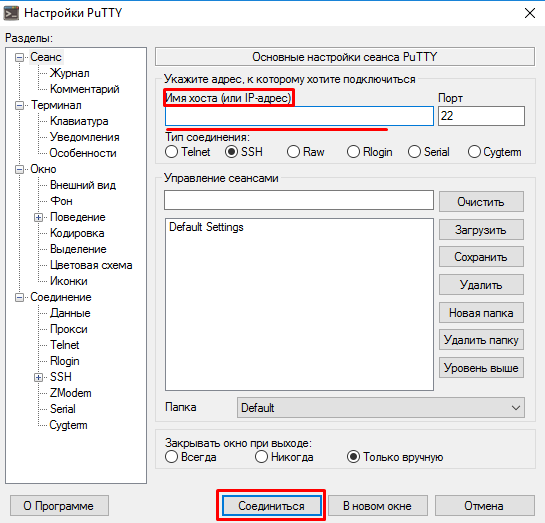
- Напишите логин (root) и существующий пароль. Не забывайте нажимать Enter, после ввода каждого значения. В целях безопасности вводимые символы на экране не отображаются.
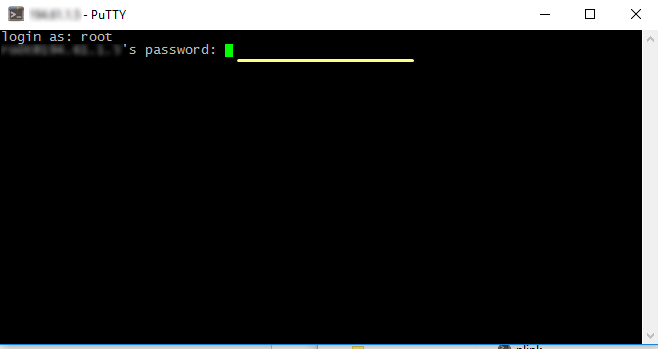
- Введите команду passwd, после чего наберите дважды новый пароль (после каждого набора Enter).
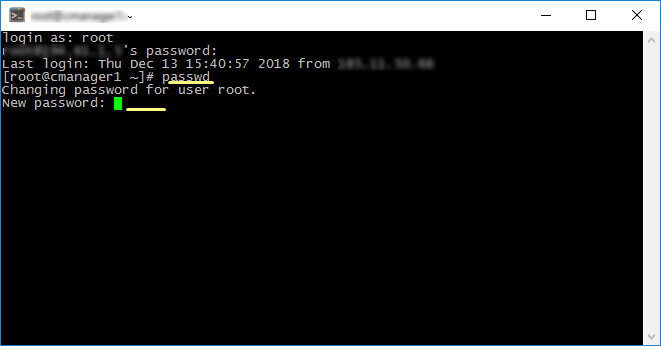
- Пароль root изменён.